Central Management Server-Dashboards
Die Dashboards in der GFI LanGuard Central Management Server-Konsole bieten Informationen zu Problemen, fehlenden Patches oder Updates, Schwachstellen und andere wichtige Informationen, die einen Einblick in den Sicherheitsstatus des gesamten Netzwerks ermöglichen. Klicken Sie in der oberen Navigationsleiste auf DashboardEine grafische Ansicht, in der der Status verschiedener gegenwärtig aktiver oder geplanter Operationen angezeigt wird., um die Übersichtsseite aufzurufen.
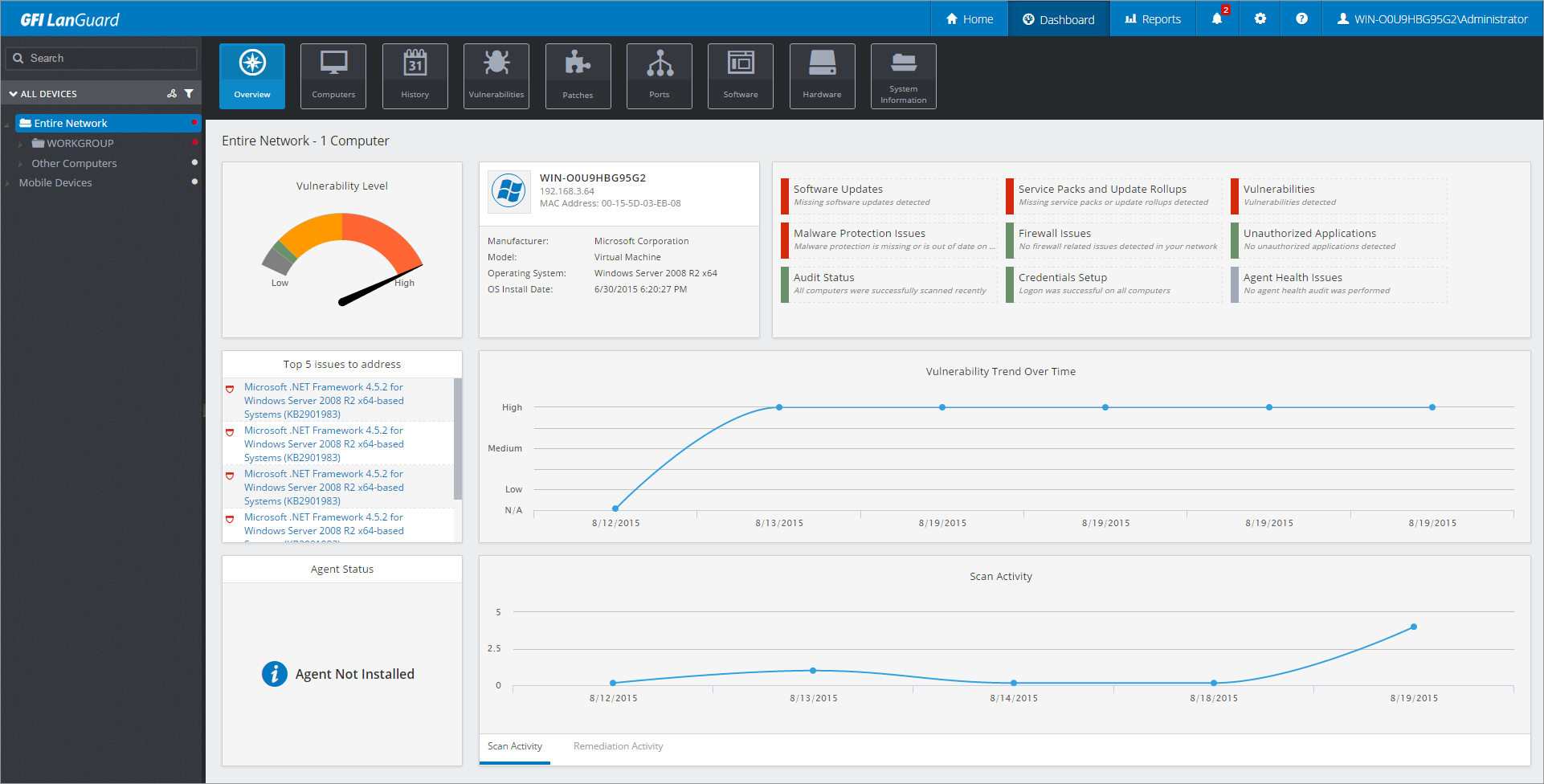
Das Dashboard „Übersicht“
Die Seite Overview ist ein Dashboard, das sofortigen Zugriff auf wichtige Informationen aus verschiedenen GFI LanGuard-Installationen ermöglicht. Informationen wie z. B. die Schwachstelleneinstufung von Computern, Domänen oder gesamten Netzwerken, Warnungen zu fehlenden Aktualisierungen, Schwachstellentrends, wichtigen Problemen, die behoben werden müssen, und andere Daten werden an einer einzelnen Stelle angezeigt, um den Zugriff zu erleichtern. Es können mehrere zusätzliche Dashboards für bestimmte Funktionen aufgerufen werden, indem Sie auf die entsprechenden Registerkarten im oberen Bereich der Konsole klicken. Diese Dashboards werden in der folgenden Tabelle beschrieben:
| OPTION | BESCHREIBUNG |
|---|---|
| Computer | Wählen Sie dieses Dashboard aus, um Informationen zu Computern anzuzeigen, die von GFI LanGuard geprüft werden. Das Dashboard „Computer“ stellt die ermittelten Computernamen, die IP-Adresse, den Domänennamen, den Namen des installierten Betriebssystems und andere relevante Daten bereit. |
| Verlauf | Die Ansicht „History“ zeigt die Änderungen an, die zwischen Prüfungen an den kontrollierten Computern durchgeführt wurden. Der Bericht enthält Änderungen im Zusammenhang mit Schwachstelleneinstufung, Benutzerkonten, Gruppen, Ports, Freigaben und Registrierungseinträgen. Überprüfungsergebnisse können nach Datum gefiltert sowie nach Computer, Informationskategorie oder Datum gruppiert und in verschiedenen Formaten exportiert werden. |
| Schwachstellen | Eine Liste der fehlenden Updates und Typen von Schwachstellen Ihres Netzwerks. Wählen Sie Elemente aus der Liste, um weitere Details anzuzeigen. |
| Patches |
Zeigt eine Liste fehlender oder installierter Patches und Service Packs an, die während einer Netzwerküberprüfung gefunden wurden. Wenn ein Patch oder Service Pack in der Liste ausgewählt wird, bietet der Bereich Details weitere Informationen zum ausgewählten Element. |
| Ports | Zeigt Details zu offenen TCP- oder UDP-PortsAkronym für „User Datagram Protocol“. Es dient der Übertragung von UDP-Daten zwischen verschiedenen Geräten. Bei diesem Protokoll wird nicht garantiert, dass Pakete auch tatsächlich ankommen. an, die während einer Netzwerküberprüfung gefunden wurden. Wenn ein Port aus der Liste Port ausgewählt wird, bietet der Bereich Details weitere Informationen zum ausgewählten Port. |
| Software | Eine Liste der installierten Anwendungen, die während einer Netzwerküberprüfung gefunden wurden. Wenn eine Anwendung aus der Liste Anwendung ausgewählt wird, bietet der Bereich Details weitere Informationen zu dieser Anwendung. |
| Hardware | Zeigt weitere Informationen zu der Hardware an, die während einer Netzwerküberprüfung gefunden wurde. Wählen Sie die Hardware aus der Liste aus, um weitere Details anzuzeigen. |
| Systeminformationen | Die Registerkarte Systeminformationen zeigt Informationen im Zusammenhang mit dem Betriebssystem eines Scanziels an, z. B. Benutzer und Gruppen, laufende Prozesse und Dienste, die derzeit ausgeführt werden. |
HINWEIS
Bei Auswahl eines Computers oder einer Domäne werden die jeweiligen Ergebnisse des ausgewählten Computers/der ausgewählten Domäne automatisch im Dashboard aktualisiert.